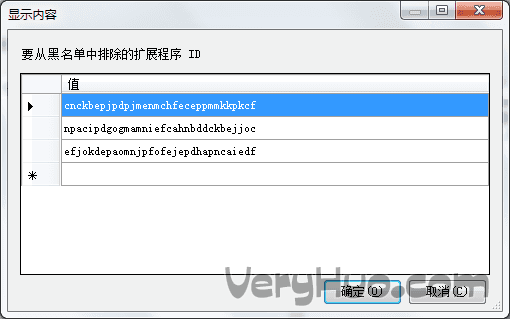“怎么设置chrome插件白名单”的版本间的差异
来自JsRobot
(创建页面,内容为“ Chrome.adm配置文件下载|Chrome组策略管理模板Chrome.adm_最火软件站 1.下载Chrome组策略管理模板“chrome.adm”; 2.Win+R打开运...”) |
|||
| 第2行: | 第2行: | ||
1.下载Chrome组策略管理模板“chrome.adm”; | 1.下载Chrome组策略管理模板“chrome.adm”; | ||
2.Win+R打开运行,输入gpedit.msc,确定; | 2.Win+R打开运行,输入gpedit.msc,确定; | ||
| − | 3.依次展开本地计算机策略>计算机配置>管理模板,在“管理模板”上右击,选择“添加/删除模板”;[[image:20180527_170253_0001.png]] | + | 3.依次展开本地计算机策略>计算机配置>管理模板,在“管理模板”上右击,选择“添加/删除模板”; |
| + | [[image:20180527_170253_0001.png]] | ||
4.点击添加,找到第1步下载的“chrome.adm”,打开,关闭“添加/删除模板”窗口; | 4.点击添加,找到第1步下载的“chrome.adm”,打开,关闭“添加/删除模板”窗口; | ||
| − | 5.依次展开本地计算机策略>计算机配置>管理模板>经典管理模板(ADM)>Google>GoogleChrome>扩展程序,双击右侧的“配置扩展程序安装白名单”;[[image:20180527_170253_0002.png]] | + | 5.依次展开本地计算机策略>计算机配置>管理模板>经典管理模板(ADM)>Google>GoogleChrome>扩展程序,双击右侧的“配置扩展程序安装白名单”; |
| − | 6.点选左边第二项“已启用”,点击下面的“显示”,[[image:20180527_170253_0003.png]] | + | [[image:20180527_170253_0002.png]] |
| + | 6.点选左边第二项“已启用”,点击下面的“显示”, | ||
| + | [[image:20180527_170253_0003.png]] | ||
7.打开Chrome,将下载的.crx文件拖放至Chrome扩展程序页面安装; | 7.打开Chrome,将下载的.crx文件拖放至Chrome扩展程序页面安装; | ||
| − | 8.找到右上角的“开发者模式”,勾选,复制刚安装的扩展的ID;[[image:20180527_170253_0004.png]] | + | 8.找到右上角的“开发者模式”,勾选,复制刚安装的扩展的ID; |
| + | [[image:20180527_170253_0004.png]] | ||
9.粘贴到第6步弹出的窗口中,确定;[[image:20180527_170253_0005.png]] | 9.粘贴到第6步弹出的窗口中,确定;[[image:20180527_170253_0005.png]] | ||
2018年5月27日 (日) 10:12的版本
Chrome.adm配置文件下载|Chrome组策略管理模板Chrome.adm_最火软件站 1.下载Chrome组策略管理模板“chrome.adm”; 2.Win+R打开运行,输入gpedit.msc,确定; 3.依次展开本地计算机策略>计算机配置>管理模板,在“管理模板”上右击,选择“添加/删除模板”;4.点击添加,找到第1步下载的“chrome.adm”,打开,关闭“添加/删除模板”窗口; 5.依次展开本地计算机策略>计算机配置>管理模板>经典管理模板(ADM)>Google>GoogleChrome>扩展程序,双击右侧的“配置扩展程序安装白名单”;
6.点选左边第二项“已启用”,点击下面的“显示”,
7.打开Chrome,将下载的.crx文件拖放至Chrome扩展程序页面安装; 8.找到右上角的“开发者模式”,勾选,复制刚安装的扩展的ID;
9.粘贴到第6步弹出的窗口中,确定;